6 способов исправить уведомления Facebook, которые не работают на Android
Разное / / April 05, 2023
Push-уведомления сделали нашу жизнь проще (или возможно, нет). Они экономят наше время, сообщая нам, стоит ли что-то нашего полного внимания, и следят за тем, чтобы мы не пропускали важные обновления. Но иногда эти предупреждения для определенных приложений могут работать не так, как хотелось бы. Одним из таких приложений, которое постоянно вызывает у людей головную боль в отношении уведомлений, является приложение Facebook.
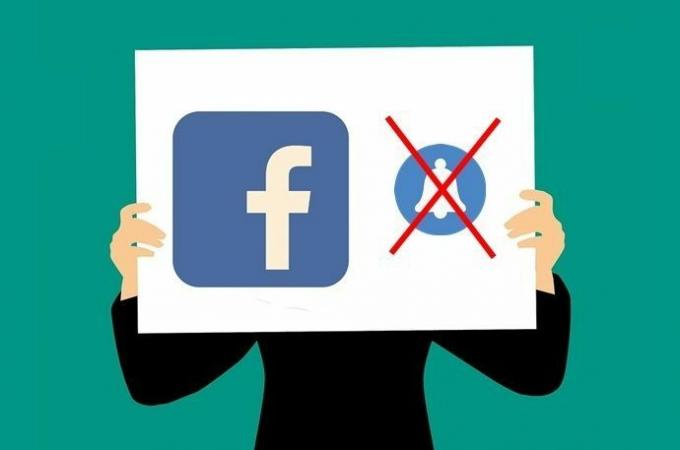
Когда push-уведомления перестают работать в приложении Facebook для Android перестают поступать звуковые оповещения. Однако, когда вы открываете приложение Facebook, оно обычно показывает количество уведомлений на значке уведомления. По сути, нужно открыть приложение, чтобы увидеть новые уведомления. Разочаровывает, нет?
Не беспокойтесь. В этом посте мы расскажем вам о шести эффективных решениях, позволяющих исправить неработающие уведомления Facebook на Android.
1. Проверьте настройки уведомлений на вашем телефоне
Настройки уведомлений — это первое, что вы должны проверить, если столкнулись с этой проблемой в приложении Facebook. Android имеет встроенную настройку уведомлений для приложений, и каждое приложение может использовать ее по-разному. Ты можешь
включать и выключать уведомления для отдельных приложений прямо из настроек телефона.Иногда вы обнаружите, что уведомления приложений отключены. Это может произойти из-за какой-то ошибки, вызванной приложением, или по какой-то другой неизвестной причине. Всякий раз, когда это происходит, push-уведомления перестают отображаться для всех приложений, включая приложение Facebook. Поэтому необходимо проверить и разрешить уведомления для Facebook и других конкретных приложений.
Чтобы проверить, включены ли уведомления приложений для Facebook, выполните следующие действия:
Шаг 1: Нажмите «Настройки» на телефоне, а затем «Приложения» или «Приложения и уведомления».
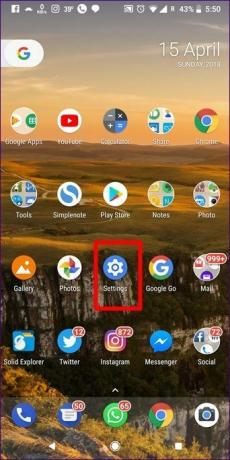
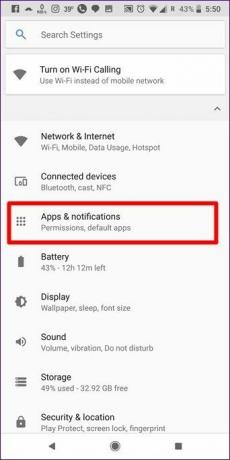
Шаг 2: в разделе «Приложения» коснитесь Facebook. Затем нажмите «Уведомления приложений».
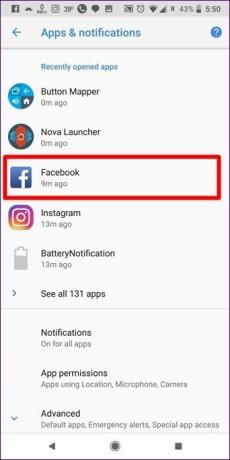
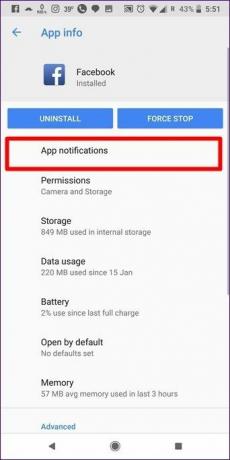
Шаг 3: На следующем экране убедитесь, что уведомления включены. Если уведомления отключены, коснитесь переключателя, чтобы включить их. На телефонах под управлением Android 9.0 и выше вы найдете категории уведомлений. Проверьте, включены ли они. Нажмите на название каждой категории, например комментарии, теги, запросы на добавление в друзья и т. д. Убедитесь, что все необходимые настройки, такие как звук, всплывающие окна и т. д., включены.

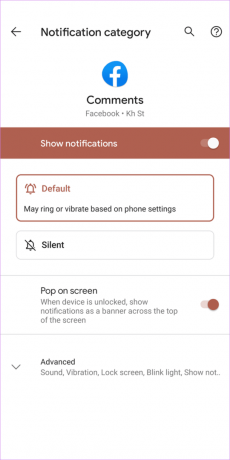
Читайте также:13 лучших советов по Facebook Stories, чтобы использовать их как профессионал
2. Проверьте настройки уведомлений для приложения Facebook
В дополнение к встроенным настройкам уведомлений Android для приложений, некоторые приложения имеют свои параметры настройки уведомлений. То же самое и в случае с приложением Facebook. Это означает, что вы можете изменить, включить или отключить настройки уведомлений для различных вещей, таких как комментарии, лайки, упоминания и т. д., из приложения Facebook.
Важно проверить эти настройки, потому что, если push-уведомления отключены в приложении Facebook, вы не увидите уведомлений ни о каких действиях на Facebook. Следовательно, вам нужно проверить настройки уведомлений в приложении Facebook на вашем устройстве Android.
Для этого откройте приложение Facebook на своем телефоне Android и коснитесь значка с тремя горизонтальными линиями в правом верхнем углу. Прокрутите вниз, чтобы развернуть «Настройки и конфиденциальность», и нажмите «Настройки».
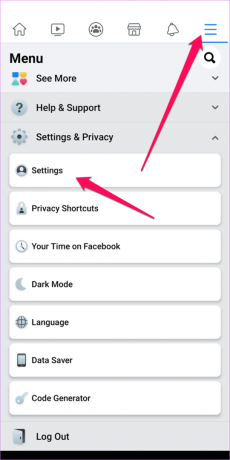
Затем нажмите «Настройки уведомлений». Вы увидите различные типы категорий уведомлений.

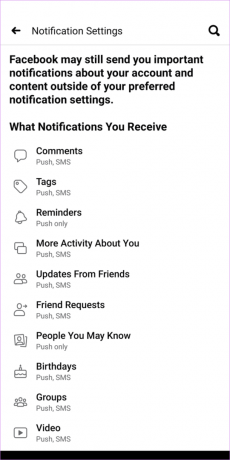
Нажмите на каждую категорию и убедитесь, что опция Push включена.
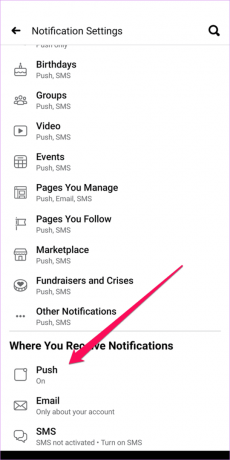
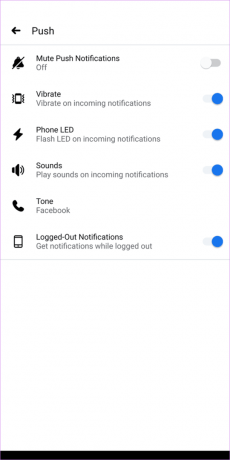
3. Проверьте ограничения данных
Еще одна встроенная настройка Android, которая может быть причиной проблемы с уведомлением, — это ограничение данных. Когда этот параметр включен, приложения не синхронизируют данные в фоновом режиме. Это означает, что вы не будете получать push-уведомления о новых электронных письмах, сообщениях, событиях или текстах.
Чтобы проверить, активна ли фоновая синхронизация данных для приложения Facebook, откройте приложение «Настройки» на своем Android и перейдите в раздел «Приложения». Нажмите на приложение Facebook из списка и выберите Использование данных/Мобильные данные и Wi-Fi. Найдите параметр «Фоновые данные» и убедитесь, что он включен. Если он выключен, коснитесь переключателя, чтобы включить его.
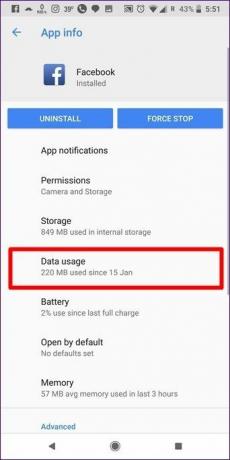
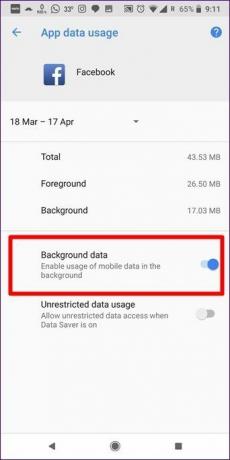
Читайте также: Как уменьшить использование данных приложения на Android
4. Очистить кэш
Очистка кеша приложения может сработать, если вы какое-то время использовали приложение Facebook. Однако его влияние может различаться в зависимости от используемого вами устройства и установленных на нем настроек. Попробуй, может тебе повезет. Вот как это сделать.
Чтобы сбросить кэш приложения для приложения Facebook, откройте приложение «Настройки» на своем телефоне и перейдите в раздел «Приложения». Нажмите на Facebook и нажмите «Хранилище». В разделе «Хранилище» нажмите «Очистить кэш».
После этого перезагрузите Android. Если это не сработает, нажмите «Очистить данные/хранилище». Выяснить что происходит, когда вы очищаете данные приложения Facebook.
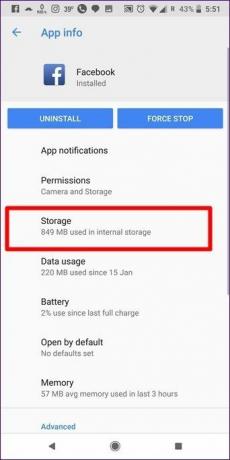

5. Выйти со всех устройств
Для некоторых пользователей проблема может быть связана с учетной записью и не связана с устройством. Это означает, что если они входят в систему, используя другую учетную запись Facebook на чьем-то телефоне, они получают все push-уведомления. Однако они не получают уведомления на своем Android.
Чтобы устранить эту проблему, выполните следующие действия.
Шаг 1: Перейдите на Facebook на рабочем столе, нажмите маленькую стрелку вниз в правом верхнем углу и выберите «Настройки» в меню.
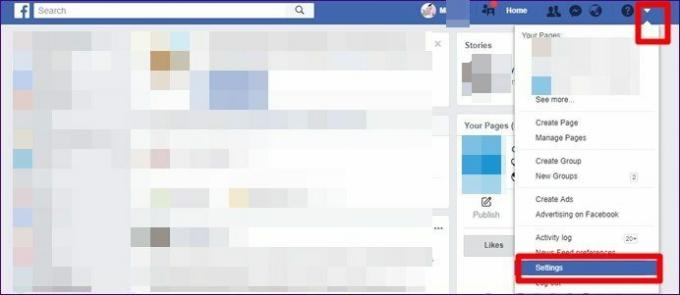
Шаг 2: На левой боковой панели нажмите «Безопасность и вход». Под разделом «Где вы вошли в систему» справа нажмите «Подробнее».
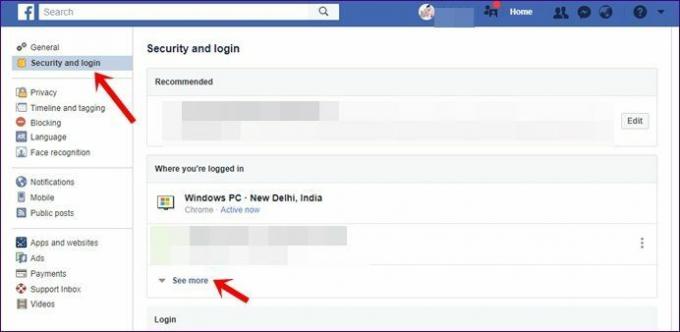
Шаг 3: Прокрутите вниз и нажмите «Выйти из всех сеансов». Это приведет к выходу из всех устройств, на которых выполнен вход.
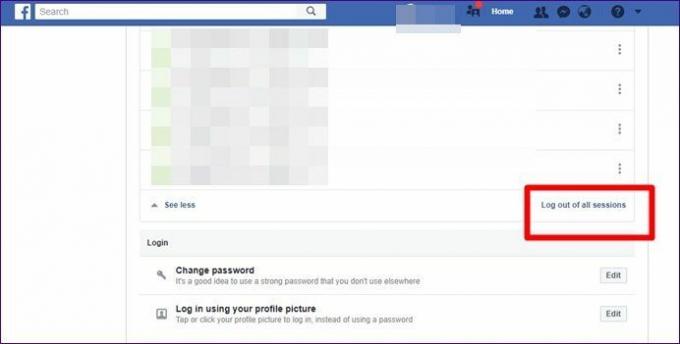
Шаг 4: Войдите в Facebook со своего телефона. Вы должны иметь возможность получать push-уведомления.
6. Обновите приложение Facebook
Часто проблема связана с приложением Facebook. В приложении может быть какая-то ошибка. Если вы не обновили приложение, рекомендуется обновить приложение из Google Play Store. Кроме того, если вы являетесь участником программы бета-тестирования приложения Facebook, вы можете выйти из программы и установить стабильную версию приложения Facebook.
7. Отключить режим экономии заряда батареи
Режим энергосбережения агрессивно воздействует на все приложения, чтобы они не работали в фоновом режиме или не загружали новые данные. Иногда даже режим энергосбережения влияет на push-уведомления. Стоит проверить, помогает ли отключение режима энергосбережения на вашем телефоне Android.
Для этого откройте приложение «Настройки» на своем телефоне Android и прокрутите вниз, чтобы коснуться раздела «Аккумулятор». Затем отключите переключатель для экономии заряда батареи.
На телефонах Samsung Galaxy убедитесь, что приложение Facebook не добавлено в спящие приложения. Чтобы проверить это, откройте приложение «Настройки» на телефоне Galaxy и прокрутите вниз, чтобы нажать «Уход за устройством». Затем нажмите «Аккумулятор» и перейдите в раздел «Управление питанием приложения». Выберите приложения для сна и убедитесь, что приложение Facebook не входит в список. Если это так, удалите его из списка спящих приложений.
8. Удалить SD-карту
Некоторый Пользователи телефонов Samsung Galaxy предлагают что извлечение SD-карты из телефона устранило проблему с уведомлением для приложения Facebook. Попробуйте, если ваш телефон поддерживает карту памяти.
9. Сбросить настройки приложения
Вы также можете попробовать сбросить настройки или настройки приложения на своем телефоне Android. Это не удалит ваши личные данные. Только настройки, такие как разрешения приложений, приложения по умолчанию и т. д., будут возвращены к исходным значениям. Вам придется установить их снова. Узнайте подробнее что происходит при сбросе настроек приложения на Android.
Чтобы сбросить настройки приложения, откройте приложение «Настройки» на Android и перейдите в раздел «Система» или «Общее управление». Различные телефоны Android имеют возможность сброса в разных разделах. Вы можете поискать его. В разделе «Сброс» выберите «Сбросить настройки приложения» или «Сбросить настройки» в зависимости от доступного параметра.
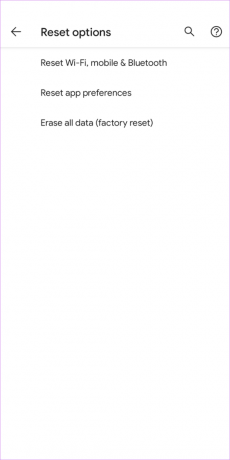
10. Переустановите приложение
Если проблема не устранена, пришло время удалить приложение Facebook. Удаление приложения Facebook не приведет к удалению вашей учетной записи или сообщений. Знать в деталях что происходит, когда вы удаляете приложение Facebook. После удаления приложения перезагрузите телефон. Затем снова загрузите приложение из Google Play Store.
Скачать Фейсбук для Android
11. Попробуйте Фейсбук Лайт
Если ни одно из вышеперечисленных решений не работает, вы можете загрузить приложение Facebook Lite из Google Play Store или мобильный сайт. Оба отправляют вам уведомления и легкие. Как это будет? Читайте наши сравнение между приложением Facebook и Facebook Lite.
Скачать Facebook Lite для Android
Давайте исправим это
Мы надеемся, что вам удалось решить проблему с неработающими уведомлениями Facebook на вашем устройстве Android с помощью решений, упомянутых выше. Обычно работает настройка уведомлений вашего Android или переустановка приложения. Сообщите нам, какое из решений сработало для вас.



